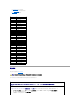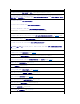Users Guide
开始之前
如果您要重新安装 Windows XP 操作系统以解决新安装的驱动程序引起的问题,请首先尝试使用 Windows XP 返回设备驱动程序。如果返回设备驱动程序无法解决问题,请使用系统还原将操
作系统恢复至安装新设备驱动程序之前的运行状态。
在计算机上重新安装 Microsoft Windows XP 操作系统时,为避免严重的设置问题,您还必须重新安装位于 ResourceCD(计算机出厂时附带)上的设备驱动程序。
要重新安装驱动程序和 Windows XP,您需要以下项目:
l 一张空白软盘
l Dell 操作系统 CD(可选)
l Dell Drivers and Utilities CD
重新安装 Windows XP
要重新安装 Windows XP,请按照列出的顺序执行以下各节中的所有步骤。
完成此重新安装过程可能需要 1 至 2 小时。重新安装操作系统后,您还必须重新安装所有其它设备驱动程序、防病毒程序和其它软件。
从可选的操作系统 CD 进行引导
1. 保存并关闭所有打开的文件,退出所有打开的程序。
2. 放入操作系统 CD。如果系统显示 Install Windows XP(安装 Windows XP)信息,请单击“Exit”(退出)。
3. 重新启动计算机。
4. 系统显示 DELL™ 徽标时,立即按 <F12> 键。
如果系统已显示操作系统徽标,请继续等待直至看到 Windows 桌面,然后关闭计算机并再试一次。
5. 按箭头键选择“CD-ROM” ,然后按 <Enter> 键。
6. 系统显示 Press any key to boot from CD(按任意键从 CD 进行引导)信息时,请按任意键。
Windows XP 安装程序
1. 系统显示“Windows XP Setup”(Windows XP 安装 程序)屏幕时,请按 <Enter> 键以选择“To set up Windows now”(现在安装 Windows)。
2. 阅读“Microsoft Windows Licensing Agreement”(Microsoft Windows 许可协议)屏幕上的信息,然后按 <F8> 键以接受许可协议。
3. 如果您的计算机已经安装了 Windows XP,并且您希望恢复当前的 Windows XP 数据,请键入 r 以选择修复选项,然后取出 CD。
4. 如果您想安装全新的 Windows XP,请按 <Esc> 键以选择全新安装选项。
5. 按 <Enter> 键以选择高亮度显示的分区(建议),并按照屏幕上的说明进行操作。
系统将显示“Windows XP Setup”(Windows XP 安装 程序)屏幕,操作系统开始复制文件并安装设备。计算机将自动重新启动多次。
6. 系统显示“Regional and Language Options”(区域和语言选项)屏幕时,选择适合您所在地的设置,然后单击“Next”(下一步 )。
7. 在“Personalize Your Software”(自定义软件)屏幕中输入您的姓名和组织(可选),然后单击“ Next”(下一步)。
8. 在“Computer Name and Administrator Password”(计算机名和系统管理员密码)窗口中输入计算机的名称(或接受提供的名称)和密码,然后单击“Next”(下一
步)。
注意:重新安装设备驱动程序和 Windows XP 操作系统之前,请备份主硬盘驱动器上的所有数据文件。对于常规硬盘驱动器配置,主硬盘驱动器是计算机检测到的第一个驱动器。
注:Drivers and Utilities CD 包含计算机在组装过程中安装的驱动程序。使用 Drivers and Utilities CD 可以载入其它所需的驱动程序,包括计算机配有 RAID 控制器时
所需的驱动程序。
注:Drivers and Utilities CD 是可选的,并非所有计算机都附带此 CD。
注意:操作系统 CD 提供了重新安装 Windows XP 所需的选项。选择这些选项将会覆盖一些文件,并可能影响硬盘驱动器上安装的程序。因此,请勿重新安装 Windows XP,除非
Dell 技术支持代表指导您这样做。
注意:为防止与 Windows XP 发生冲突,请在重新安装 Windows XP 之前,先禁用计算机中安装的所有防病毒软件。有关说明,请参阅软件附带的说明文件。
注:完成此安装过程所需的时间取决于硬盘驱动器的大小和计算机的速率。
注意:系统显示以下信息时,请勿按任何键:Press any key to boot from the CD(按任意键从 CD 进行引导
)。